Não te preocupes, um controlador defeituoso, desatualizado, problemático e corrompido pode ser facilmente reparado atualizando os controladores da tua impressora Canon.
Este artigo fornecerá passos simplificados para atualizar os controladores Canon PIXMA MG2522 para Windows 10/11.
Qual controlador é necessário para PIXMA MG2522?
O melhor método para lidar com isso é consultar o manual do produto e encontrar os meios de instalação que vêm com o produto.
Se você não tiver nenhum deles, a primeira solução que apresentamos aqui ajudará você a baixar e instalar o controlador e o software da impressora.
Certifique-se apenas de que o controlador que descarregou corresponda ao sistema operacional que está usando.
Como baixar e instalar a controladora Canon MG2522?
1. Baixe o controlador.
- Visita el site web oficial de Canon PIXMA MG2522.
- Baixar el pacote de instalação e guarde em você tapete de descargas (ou em qualquer outra pasta de sua eleição).

- Guarda el arquivo de configuração da instalação en tu disco duro, o que será necessário durante o processo de extração.

2. Instale o controlador.
- Clique no botão início de seu PC e selecione Painel de controle.
- Localize e clique em Hardware e som.

- Clique em Dispositivos e impressoras.

- Haz clic en Adicionar uma impressora e selecionaAgregar uma impressora local.

- Selecione a opção de Usar um porto existente ei, luego, Elija un puerto. (NOTA: Hay alrededor de três portas de conexão USB)
- Escoge o que está relacionado com o modelo da sua impressora.
- Selecione o controladora da sua impressora.
- Desde el painel izquierdo, marca el nome da marca da sua impressora.
- Luego, seleciona el número do modelo exato da impressora no painel direito e clique no ícone seguinte.
- Se você não conseguir encontrar o número do modelo da sua impressora na lista, poderá examiná-lo arquivo .inf do controlador extraído e clique em Usando disco.
- Clique no botão examinar.
- Veja onde extrajiste los controladores, seleciona o arquivo drivers. INF yábrelo.
- Selecione o arquivo driver.inf llamado Autorun.inf (o nome do arquivo INF pode ser diferente) e clique em abrir.
- Dirige a Instalar a partir do disco e clique em Aceitar para acessar os controladores.
- Seleção Substitua a controladora atual na próxima janela e clique em Seguinte.
- Marque a casilla de la opción Não compartir impressora na próxima janela.
- Finalmente, selecione a caixa de verificação Estabeleça sua impressora como predeterminada e você clica Finalizar.

Agora, sua Canon PIXMA MG2522 está instalada e lista para usar.
A impressora Canon MG2522 é compatível com Windows 10 e 11?
O modelo da impressora Canon PIXMA MG2522 é compatível com Windows 10 e 11. Não só, também é compatível com os sistemas operacionais Windows 8, 8.1, 7, 7 SP1 e Vista SP2.
Você pode seguir nosso guia passo a passo para baixar e instalar o controlador Canon MG2522 no Windows 10/11. Você também pode consultar nosso guia detalhado sobre o que fazer se você impressora Canon no escanea no Windows 10/11.
Veja qual solução funcionou para você na área de comentários a seguir.
© Copyright Windows Report 2023. Não associado à Microsoft
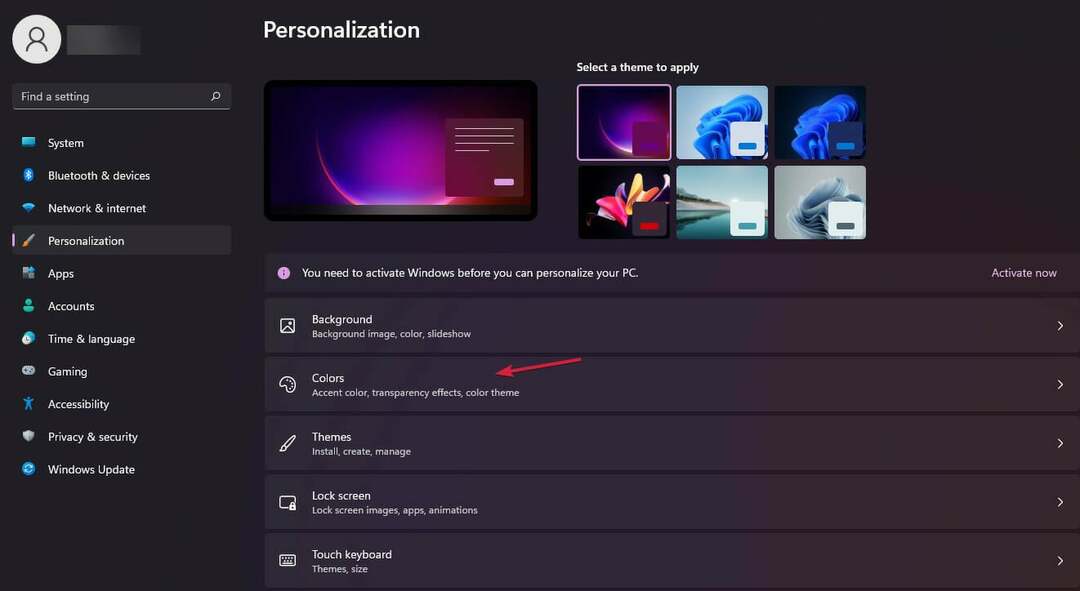

![5 melhores ferramentas de diagnóstico de hardware para PC [testadas por especialistas]](/f/44515b734a556cdc503f5885d08b3899.jpg?width=300&height=460)